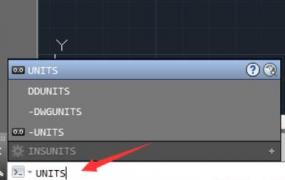cad布局教程,cad布局里如何调节比例?
摘要具体操作步骤如下cad布局教程:1、首先,在计算机上打开CAD软件,如下图所示,然后进入下一步。 2、其次,进入到布局页面,双击视口内的空白处以编辑图形,如下图所示,然后进入下一步。 3、
具体操作步骤如下cad布局教程:

1、首先,在计算机上打开CAD软件,如下图所示,然后进入下一步。

2、其次,进入到布局页面,双击视口内的空白处以编辑图形,如下图所示,然后进入下一步。

3、接着,完成上述步骤后,在下方命令行输入命令Z,按空格键进行确认,如下图所示,然后进入下一步。

4、然后,完成上述步骤后,输入比例并添加XP,再按空格确定,如下图所示,然后进入下一步。

5、最后,完成上述操作后,视口比例将更改,双击视口外部的空白以退出视口编辑,再进行打印即可,如下图所示。这样,问题就解决了。